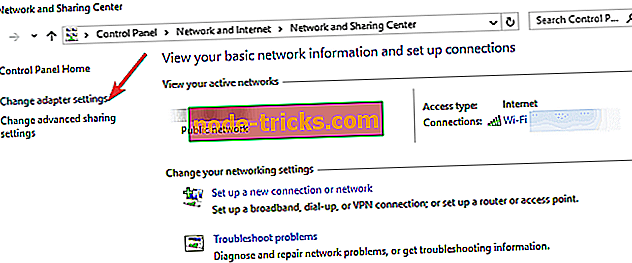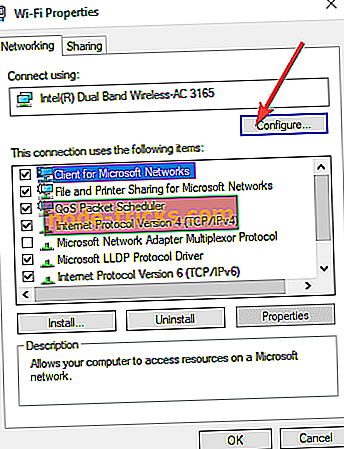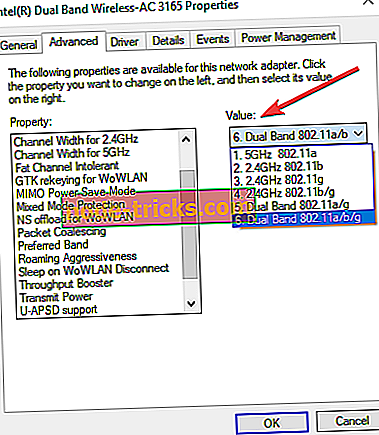OPRAVA: Nedá sa pripojiť na Internet v systéme Windows 10
4 riešenie problémov s pripojením na Internet
- Skontrolujte nastavenia IP
- Nainštalujte najnovšie sieťové ovládače
- Zmeňte šírku kanála
- Spustite Poradcu pri riešení problémov s internetovými pripojeniami
Windows 10 je teraz vydaný a stiahnutý miliónmi používateľov. Takže teraz, keď tento humbuk takmer prešiel, musíme sa zamerať na možné problémy, ktoré prináša Windows 10 so sebou.
Jedným z najviac nepríjemných problémov, ktoré je potrebné čo najskôr vyriešiť, je otázka „žiadne internetové pripojenie“. V tomto článku vám ukážem, čo robiť, ak sa nemôžete pripojiť na internet v systéme Windows 10.

Čo robiť, ak sa nemôžete pripojiť na internet
Riešenie 1: Skontrolujte nastavenia IP
Existuje šanca, že Windows 10 vypne vaše IPv4 a IPv6 protokoly po inštalácii, to sa nestáva veľmi často, ale mohlo by sa to stať. Takže logicky, všetko, čo musíte urobiť, aby sa vaše internetové pripojenie späť je zapnúť tieto protokoly znova.
Povolenie protokolov IPv4 a IPv6:
- Prejdite na položku Hľadať, zadajte sieť a otvorte Centrum sietí a zdieľania
- Prejdite na Zmeniť nastavenia adaptéra z ľavej panvy
- Kliknite pravým tlačidlom myši na vaše pripojenie zariadenia (vo väčšine prípadov sa to nazýva len Ethernet) a prejdite na Vlastnosti
- V časti Toto pripojenie sa používajú nasledujúce položky: začiarknite položku Internet Protocol Version 4 (TCP / IPv4) a Internet Protocol Version 6 (TCP / IPv6)
- Kliknite na tlačidlo OK a reštartujte počítač
Keď počítač znova zapnete, mali by ste sa bez problémov pripojiť k internetu.
Riešenie 2: Nainštalujte najnovšie ovládače siete
Ak ste sa mohli pripojiť na internet predtým, ako ste inovovali na systém Windows 10, nesnažte sa nič robiť s modemom (ako je tvrdé resetovanie, odpojenie všetkých pripojení na internet atď.), Pretože váš modem zjavne nie je problém a vy môže poškodiť, čo nebude dobré. V extrémnom prípade, ak naozaj chcete niečo urobiť s modemom, prejdite na správcu zariadenia alebo na webovú lokalitu výrobcu a skontrolujte, či máte nainštalované najnovšie ovládače.
Riešenie 3: Zmeňte šírku kanála
Tento krok sa vzťahuje na bezdrôtové siete. Zmenou nastavení šírky pásma umožníte počítaču používať iné bezdrôtové frekvencie a rozšíriť svoj dosah. Urobiť toto:
- V zozname výsledkov prejdite na Centrum sietí a zdieľania
- Prejdite na Zmeniť nastavenia adaptéra
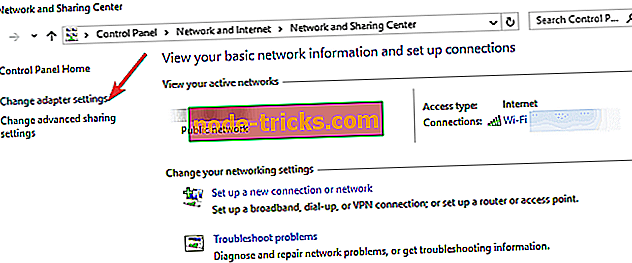
- Vyberte svoj bezdrôtový adaptér kliknutím pravým tlačidlom myši> prejdite na položku Vlastnosti> Prejsť na položku Konfigurovať
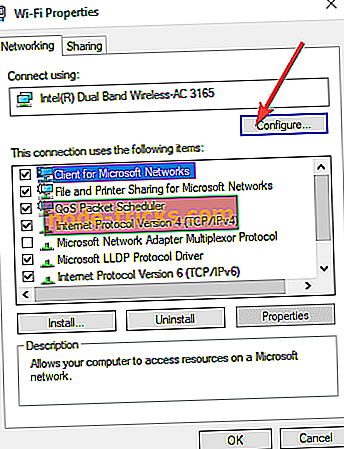
- Vyberte kartu Rozšírené> vyberte šírku kanálu 802.11 a zmeňte hodnotu. Používajte inú hodnotu, kým nezriadite stabilné internetové pripojenie.
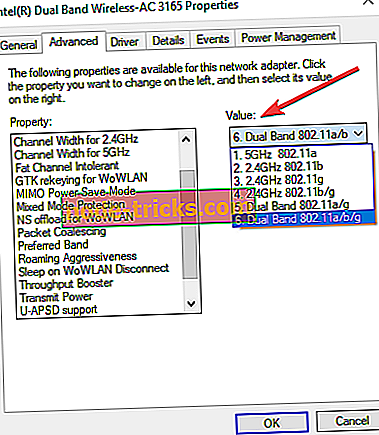
- Uložte nové nastavenia.
Riešenie 4: Spustite Poradcu pri riešení problémov s pripojením na Internet
Systém Windows 10 sa dodáva so zabudovaným poradcom pri riešení problémov, ktorý automaticky identifikuje problémy a chyby siete.
Prejdite na Nastavenia> Aktualizácia a zabezpečenie> Riešenie problémov> spustite Poradcu pri riešení problémov s internetom.

Ak máte akékoľvek iné problémy súvisiace so systémom Windows 10, môžete vyhľadať riešenie v sekcii Oprava systému Windows 10.
SÚVISIACE GUIDY NA KONTROLU:
- OPRAVA: Aplikácie systému Windows 10 sa nepripojia na Internet
- OPRAVA: „Nie je žiadne internetové pripojenie, niečo je v poruche s proxy serverom“
- Oprava: Chyba Err_internet_disconnected v systéme Windows 10
Poznámka editora: Tento príspevok bol pôvodne uverejnený v auguste 2015 a bol od tej doby aktualizovaný o čerstvosť a presnosť.